近日,有用户告诉小编,她的电脑win10系统网络状态正常,但右下角网络图标上出现了黄色感叹号。无论她用什么方法,都无法恢复正常。研究了多种方法后,小编终于找到了解决办法。有需要的朋友可以看看。
1、右键单击桌面右下角的网络图标,在弹出的窗口中选择“打开网络和Internet设置”。

2、出现设置界面后,点击左侧“状态”,点击右侧相应位置的“更改适配器选项”。
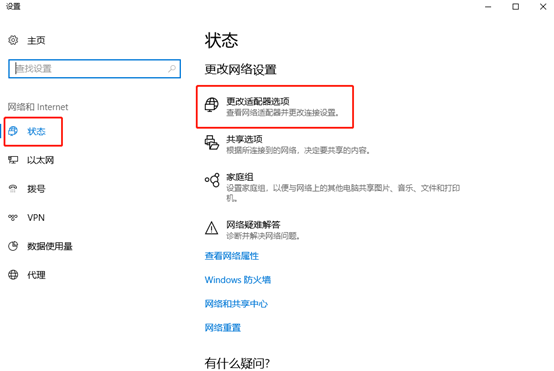
3、此时,选择计算机上的网络,右键单击“属性”。

4. 在弹出的属性窗口中单击“配置”。

5、此时选择顶部的“高级”选项,选择左侧第五项“IPv4 Checksum Offload”(中文意思:IPv4硬件校验和),在选项中选择“Disabled”(中文意思:关闭) “值”位置在右侧。最后点击“确定”。

6、此时我们可以看到桌面右下角的网络图标已经恢复正常,回到步骤5的界面,将右侧的“值”改为“Rx Tx Enabled”(中文)含义:Rx Tx 已启用),最后单击“确定”。一切完成,网络图标又正常了。

分享到: